此鋼筆非彼鋼筆,那到底是什么鋼筆?有什么用?
發表日期:2019-12-05 16:50?? 文章編輯:350模板官網小編 ?? 瀏覽次數:
今天350裝修平臺的小編要像大家介紹的是ps中的鋼筆工具,在這里,鋼筆工具并不是用來寫字,而是用來摳圖的哦!在所需要摳圖的物品多呈現直線和弧形的時候,是最適合用鋼筆工具,先繪制直線路徑然后轉換為選區摳取商品。但初學者使用鋼筆工具應用在復雜的圖像過程中有時候會覺得難以控制,需要多加的練習哦!下面350模板小編介紹通過鋼筆繪制直線路徑摳取商品圖像的具體操作方法。
步驟01按Ctrl+O組合鍵,打開商品圖像素材(Ctrl+O是打開商品圖像的快捷鍵,你記住了嗎?)


步驟02選取工具箱中的鋼筆工具
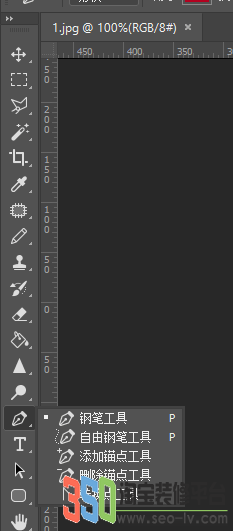
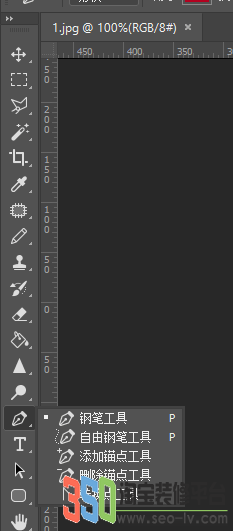
步驟03選取鋼筆工具后,其工具屬性欄


步驟04將鼠標指針移至圖像編輯窗口中,沿圖像邊緣單擊鼠標左鍵創建描點繪制路徑
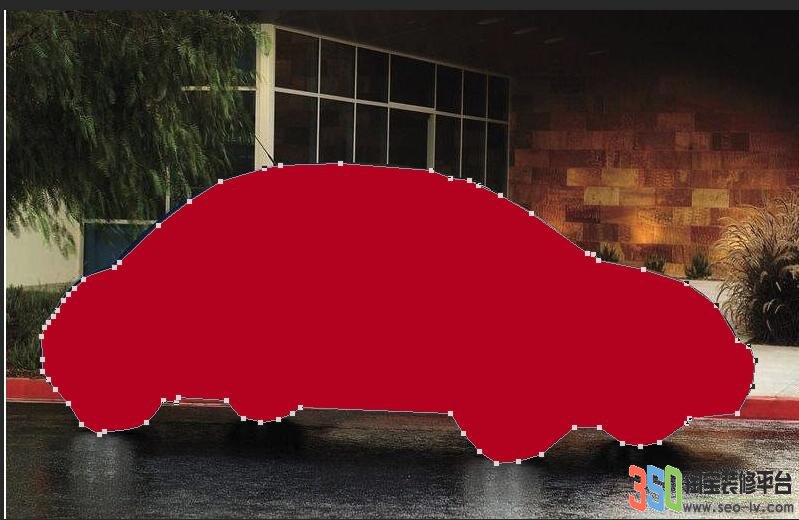
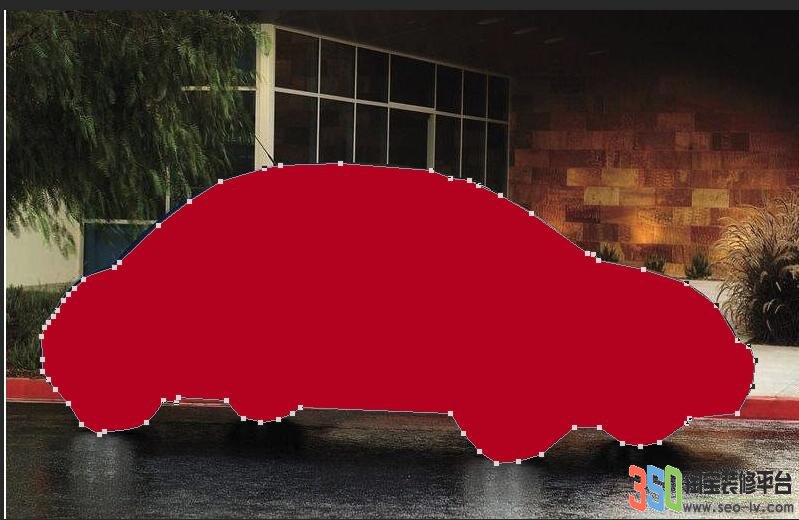
步驟05在菜單欄中選擇“窗口”|“路徑”命令
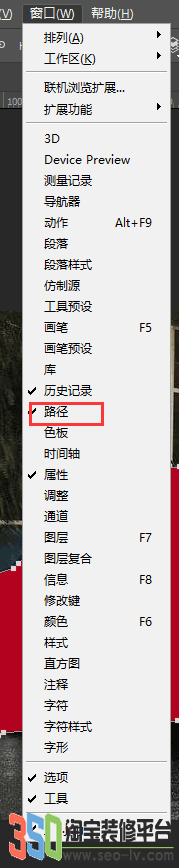
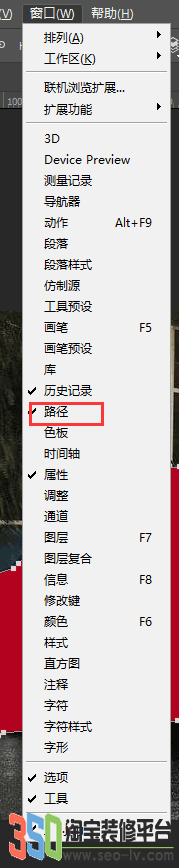
步驟06展開“路徑”面板,單擊“將路徑作為選區載入”按鈕
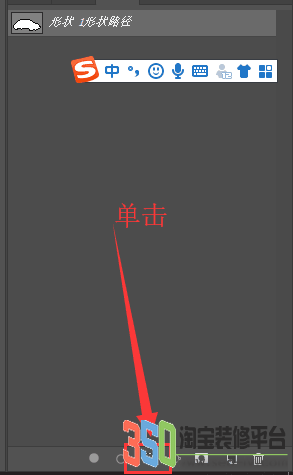
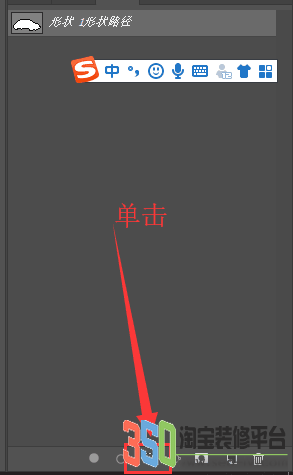
步驟07執行上述操作后,即可創建選區,效果。


步驟08展開“圖層”面板,按Ctrl+J組合鍵,得到“圖層1”圖層,單擊“背景圖層的“指示圖層可見性”圖標。(Ctrl+J這個組合鍵我們也用過很多次了,下面摳圖的時候還是會出現的。在這一步的時候我們需要注意的是在在選定在背景圖層的時候操作這個快捷鍵,不然可復制不出這個圖像哦?。?br />
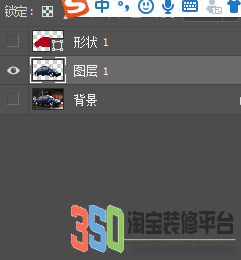
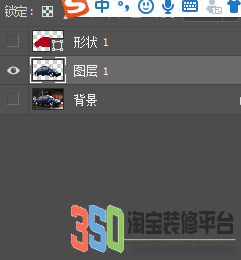
步驟09執行上述操作后,即可隱藏“背景”圖層

以上就是350模板裝修平臺使用鋼筆工具摳圖的一般操作手法了,你發現了嗎?在我們選取鋼筆工具的時候,這下面還有幾個屬性,分別是自有鋼筆工具和添加瞄點工具和刪除瞄點工具還有轉換點工具,一般我們的ps使用者都是使用鋼筆工具,自由鋼筆工具更傾向于魔術棒里的快速選擇工具,自動識別圖像的邊進行選擇,如果色差大的可以選擇這種更方便。350模板小編更需要注重的是刪除瞄點工具,在我們使用錯誤的時候可以使用這個工具進行彌補。
標簽: ? ?
如沒特殊注明,文章均為350模板官網原創,轉載請注明來自http://www.daartisan.cn//zxzs/937.html
 ?咨詢郵箱:
?咨詢郵箱:








